こんにちは、アッフィーです。
今回はFC2ブログの設定画面についてみていきます。
まずはFC2のホームページから、登録メールアドレスとパスワードを使いログインします。
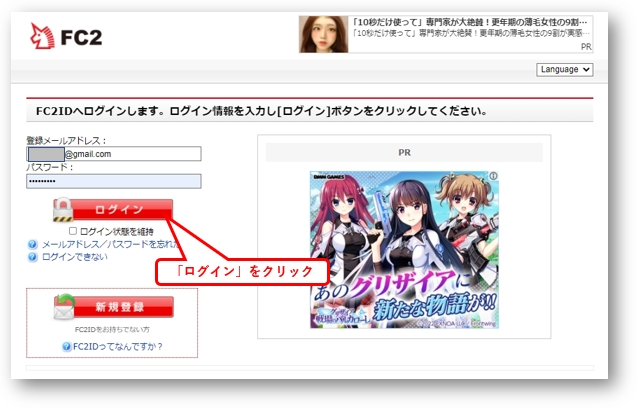
ログインすると以下のようなページが表示されますので「FC2ブログ」をクリックします。
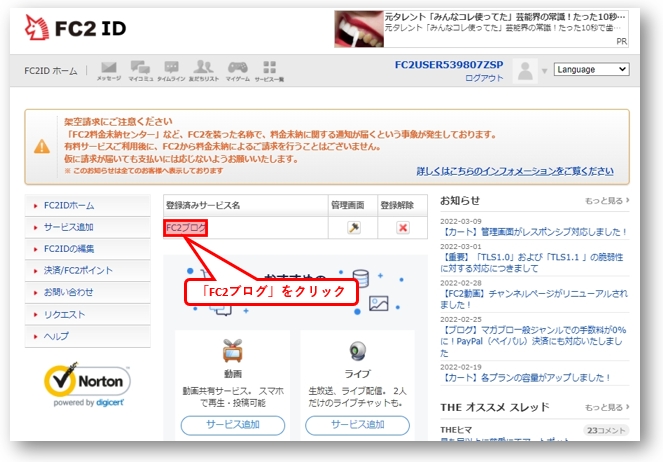
表示された画面の右上にある「管理画面へ」をクリックします。
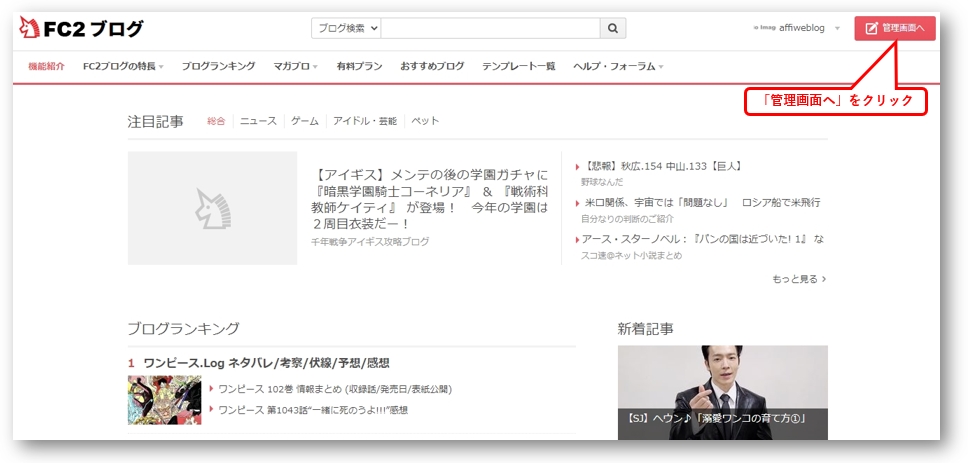
管理画面について
ブログの作成の仕方を見る前に、管理画面について見ていきます。
管理画面は以下のように表示されます。
なお、FC2ブログの管理・運営はこの管理画面から行うこととなりますので、
現在のページを「ブックマーク(お気に入り登録)」しておいてください。
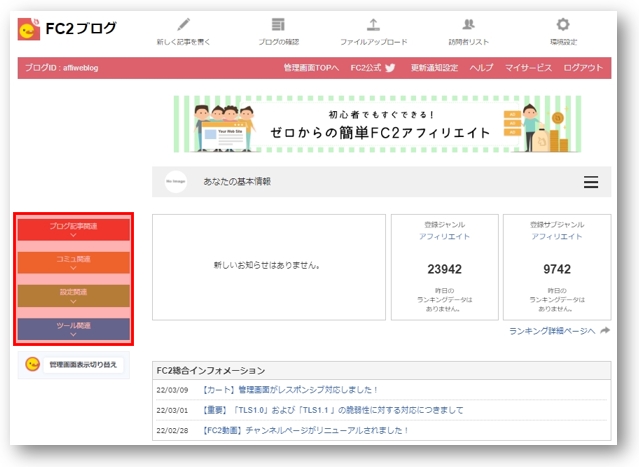
ページの左側、赤い四角で囲った部分にブログを作成・管理する機能が集約されています。
構成としては
- ブログ記事関連
- コミュ関連
- 設定関連
- ツール関連
となっています。
管理画面のなかでも特に「ブログ記事関連」「設定関連」はよく使いますので、使用方法をしっかりと覚えておきましょう。
それではそれぞれの項目で何ができるのかを見ていきます。
ブログ記事関連
ブログ記事関連では基本的に記事の管理やコメントの管理をすることができます。
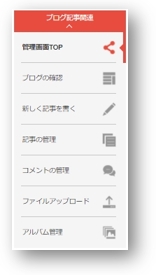
具体的には以下の通りです
- 管理画面TOP:管理画面のTOP(現在のページ)へ行く場合に使用
- ブログの確認:ブログがどのように表示されるか確認する場合に使用
- 新しく記事を書く:記事を新規に投稿する場合に使用
- 記事の管理:過去に投稿した記事を編集する場合に使用
- コメントの管理:あなたへのコメントの確認をする場合に使用
- ファイルアップロード:画像等を管理するために使用
- アルバム管理:オリジナルフォトアルバムを作成する場合に使用
それぞれの項目で、上記のことができます。
コミュ関連
コミュ関連ではあなたのブログを訪問したFC2ユーザーの訪問履歴や、ブログ拍手の状況などを確認できます。
コミュ関連についてはブログの運営とは関係ないので、あまり使用することはないと思います。
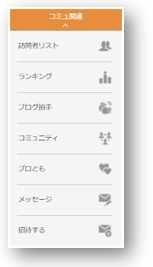
設定関連
設定関連では環境設定やテンプレートの編集などを行うことができます。
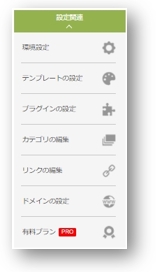
具体的には以下の通りです。
- 環境設定:ユーザー情報・ブログ情報の編集をする場合に使用
- テンプレートの設定:テンプレートの変更を行う場合に使用
- プラグインの設定:プラグインの追加・削除・編集を行う場合に使用
- カテゴリの編集:ブログで設定したカテゴリを変更する場合に使用
- リンクの編集:友人・知人のブログ、関連サイトへのリンクを追加・削除する場合に使用
- ドメインの設定:ドメインを○○○.fc2.comにすることができます(○○○は任意の文字列)
- 有料プラン:有料プランに移行する場合に使用
それぞれの項目で、上記のことができます。
ツール関連
ツール関連ではデータのバックアップなどができます。
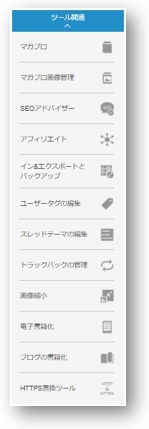
あまり使用することがない項目群ではありますが、データのバックアップ方法の操作方法だけは覚えておいてください。
ブログはサーバーのエラーでデータが消えてしまうことがありますので、自分で定期的にバックアップデータをとっておいてください。
バックアップ方法については以下のマニュアルを参考にしてください。
https://help.fc2.com/blog/manual/Home/backup.html#3
以上で、管理画面の左側にあるブログを作成・管理する機能の簡単な説明を終了します。
次回はいよいよ、記事の投稿の仕方をみていきたいと思います。
ではまた、アッフィーでした。



コメント